掌握 Apple 日曆的 10 個技巧
已發表: 2022-01-29在線日曆是我保持井井有條的最重要工具之一。 它是約會、活動、生日和提醒的守護者,提醒我的狗每月服用心絲蟲藥丸。 人們使用日曆來計劃他們的生活,無論是確定假期的最佳日期還是規劃懷孕的關鍵日期。
如果您在 iPhone、iPad 或 Mac 上使用 Apple 的日曆應用程序,您可能立即掌握了創建和管理約會的基本技能。 然而,自從該應用程序首次亮相以來,它已經發展成為一個更加有趣和有用的工具。 現在有一些額外的技能和功能值得學習,因為它們可以使您的日曆使用不僅更高效,而且更豐富。
Apple 日曆的 10 個提示和技巧
看看下面的 10 個 Apple 日曆提示和技巧。 挑選一些你可能會用到的,然後花一兩分鐘試一試。 希望他們能堅持下去,讓你的生活變得更輕鬆、更有條理。 通過 iOS 13 的 21 項隱藏功能列表,您可以了解更多有關 Apple 設備的提示。
1. 連接日曆,同步更快
Apple 日曆有兩個用途。 首先,它可以是用於創建和管理約會以及跨設備同步的在線日曆。 它還可以充當日曆客戶端應用程序,這意味著您可以使用它來查看您在其他地方創建的日曆,例如 Google 日曆或 Microsoft Exchange。 您也可以連接多個日曆並對它們進行顏色編碼。 在 Mac 上,轉到日曆 > 帳戶並按照提示連接日曆。 在移動設備上,點擊日曆 > 添加日曆並按照提示進行操作。
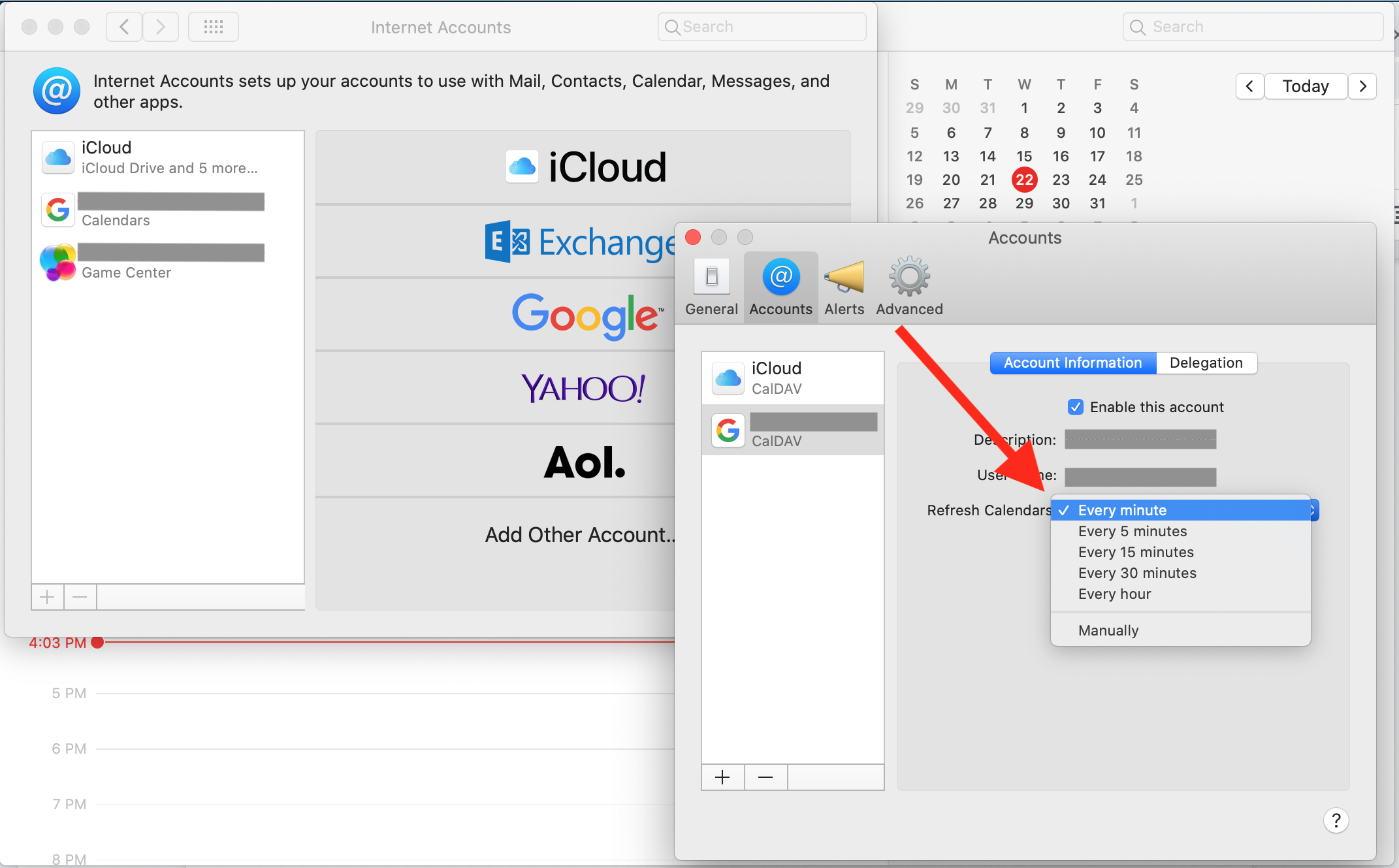
首次連接新日曆時,您不會立即在 Apple 日曆中看到來自其他服務的所有日曆條目。 原因是應用程序默認每 15 分鐘同步一次。 您可以通過轉到“日曆”>“首選項”>“刷新日曆”並選擇所需的頻率來加快速度。
2. 讓其他人管理您的日曆
Apple Calendar 有一個名為 Delegate 的功能,可讓您與其他人共享特定日曆,以便他們管理它。 這個想法是讓個人助理(或者可能是業務合作夥伴)能夠在您的日曆上添加和編輯事件,跟踪對您發送的邀請的響應等等。 但是,此功能有一個主要警告。 它不適用於 iCloud 日曆。 它真正設計用於 Microsoft Exchange 日曆。
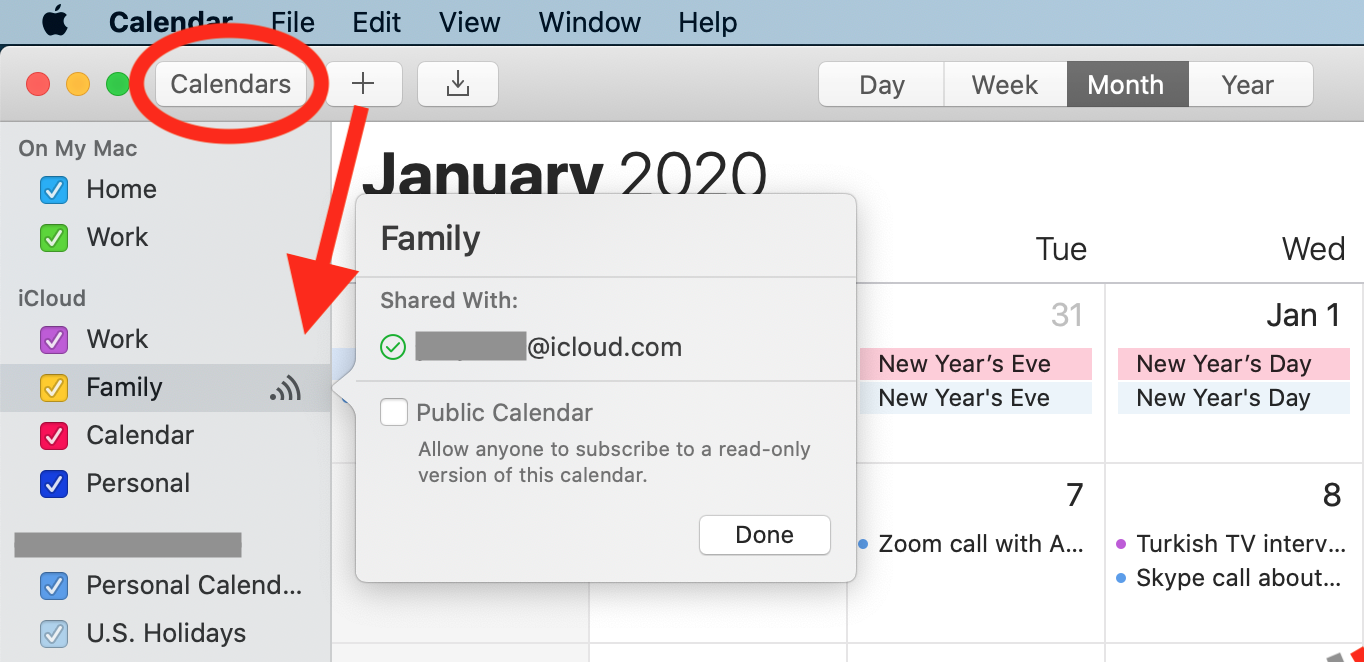
對我們來說幸運的是,有一個解決方法。 如果您想共享 iCloud 日曆,您可以授予他人查看和編輯權限。 要共享 iCloud 日曆,請按綠色全屏模式按鈕旁邊的日曆按鈕。 單擊要共享的日曆。 然後,您可以輸入某人的姓名或電子郵件地址; 它們必須列在您的聯繫人應用程序中才能正常工作。 當您看到日曆旁邊的無線電信號符號時,您就知道日曆已被共享。 請注意,一次只有一個人可以編輯共享日曆。
3. 共享日曆的只讀視圖
共享日曆的另一種方法是讓人們看到它,而不給他們更改任何內容的能力。 為此,您需要發布日曆。
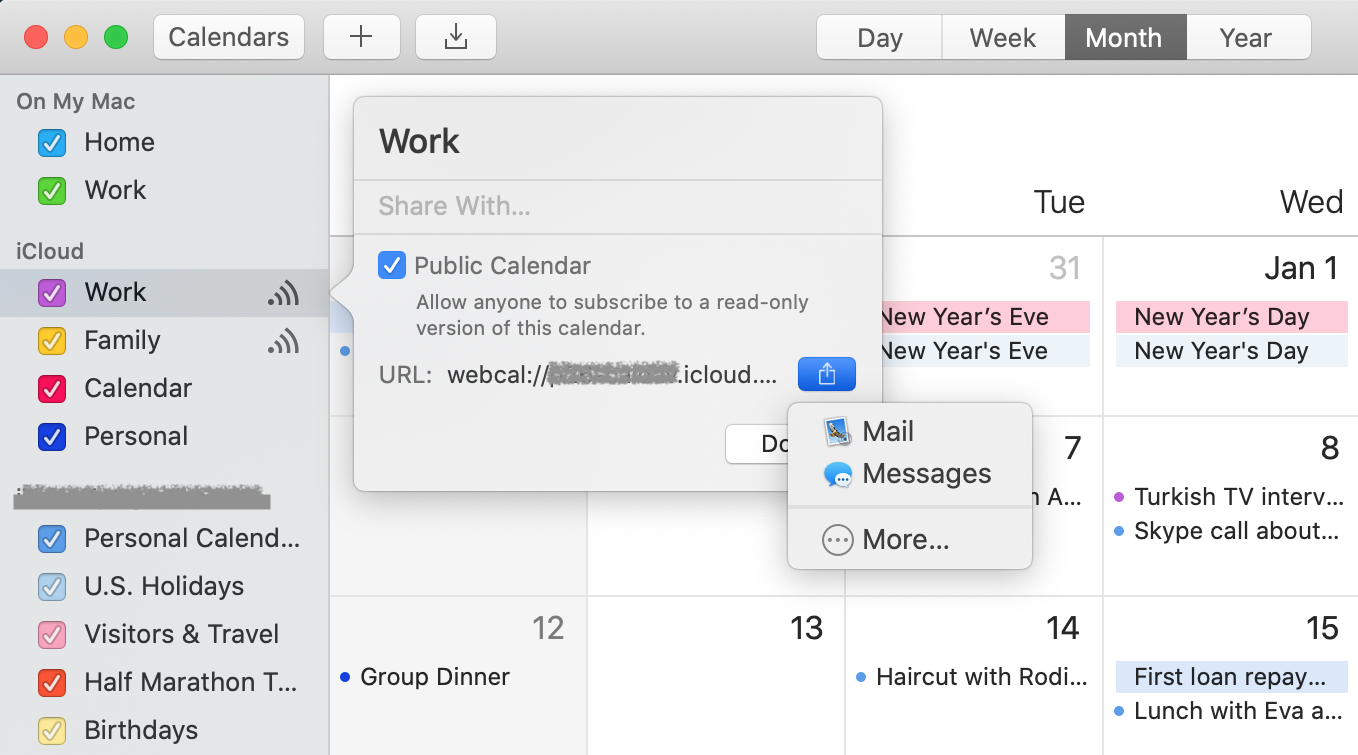
選擇您要共享的日曆,在 Mac 上,單擊其名稱右側(如果直接單擊名稱,您會看到一個編輯字段),然後勾選“發布”旁邊的框。 您不必在 Mac 上。 您也可以從 iPhone 或 iPad 共享日曆。
該應用程序會生成一個您可以與他人共享的 URL。 您可以復制並粘貼 URL 或使用“共享”按鈕以其他方式將其發送給某人。 如果您沒有立即看到 URL,請關閉那個小窗口並重新打開它。 它現在應該出現了。
4. 在沒有 Apple 設備的情況下訪問您的日曆
如果您因某種原因(丟失、被盜等)與 Apple 設備分離並且需要查看日曆的詳細信息,您會怎麼做? 您知道您可以登錄 iCloud.com 並在那裡查看您的日曆嗎?
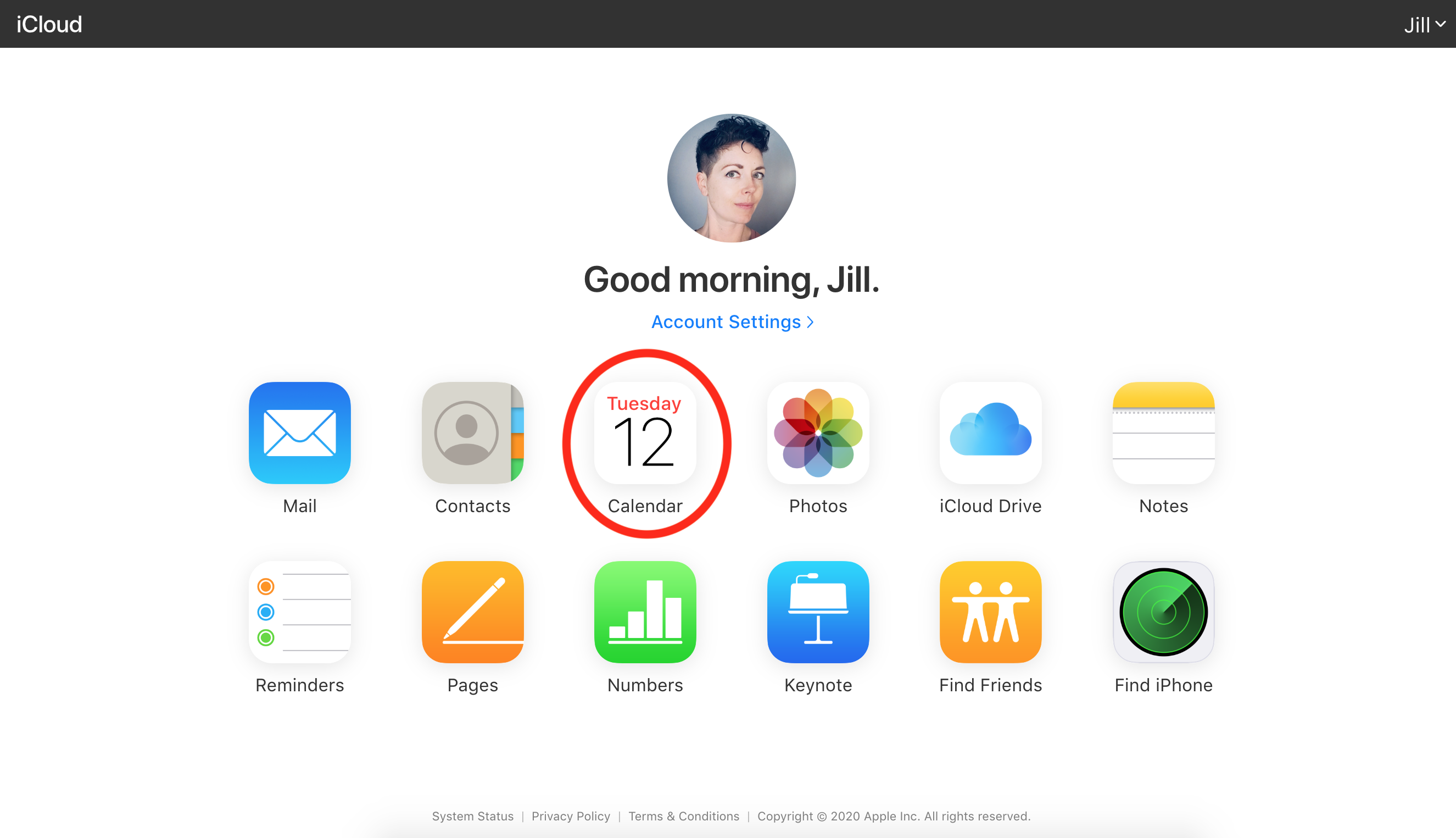
使用任何網絡瀏覽器,訪問 iCloud.com 並使用您的 Apple 或 iCloud ID 登錄。 要使 Web 訪問正常工作,您的 Apple 日曆必須與 iCloud 同步。 通過轉到設置 > iCloud 並確保日曆已啟用同步來檢查 Mac 或移動設備。
5. 獲取離開時間和方向的通知
如果您打開定位服務並將地址添加到日曆事件中,Apple 日曆可以根據 Apple 地圖中的路線和當前路況告訴您何時該離開。 它還會在適當的時候為您提供這些指示。
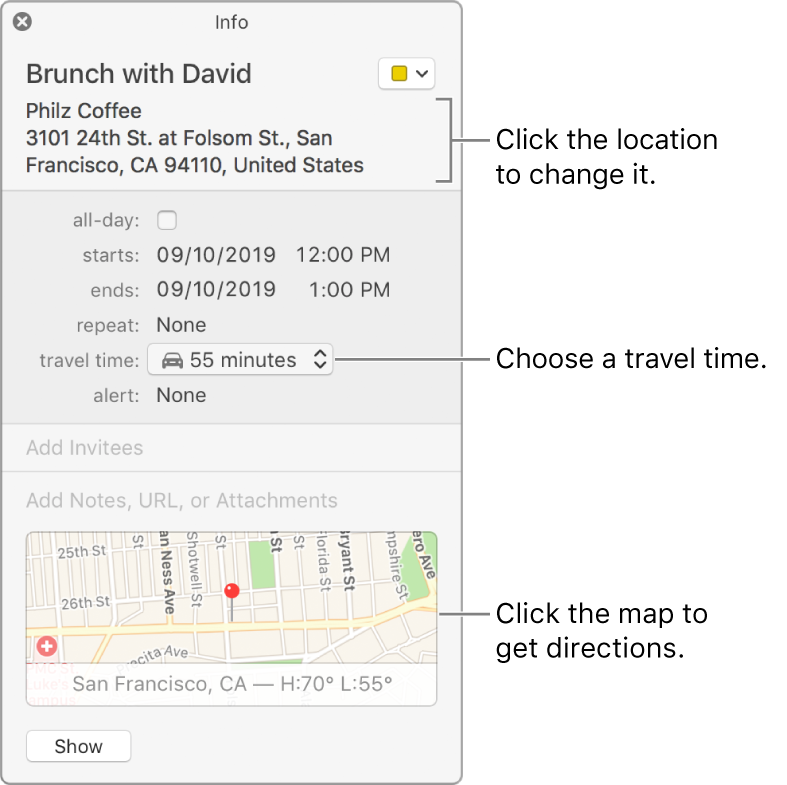
在圖片中,您可以看到應用指定開車而不是步行、騎自行車或乘坐公共交通工具。 這些選項可能因您所在的位置而異。 如果您沒有看到任何選項,則該應用程序默認為駕駛。
6. 在 CarPlay 上查看即將舉行的活動並獲取路線
用於 CarPlay 的 iOS 13 中的一項新功能是,您現在可以在儀表板上查看有關您即將到來的日曆事件的詳細信息。
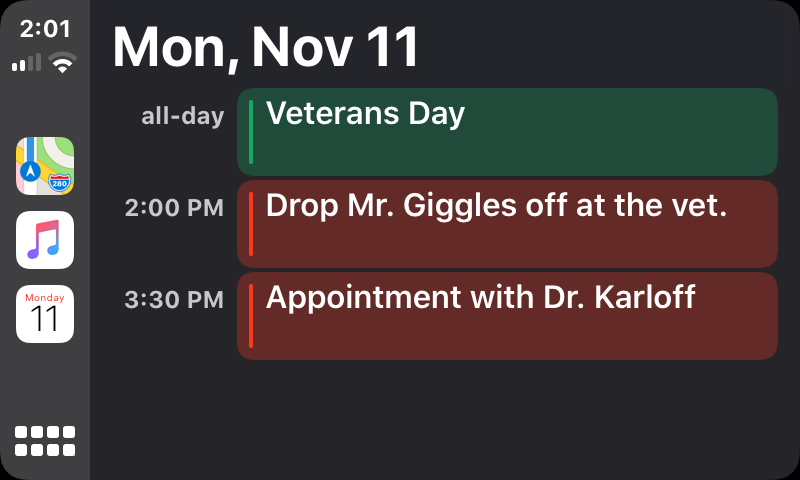
如果您已將地址添加到活動或約會並打開了定位服務,則這些詳細信息中可能包含路線。

我們的編輯推薦
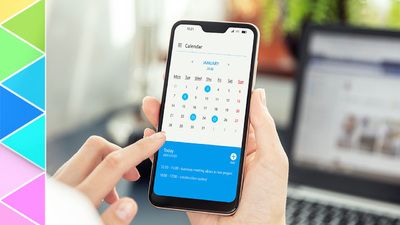

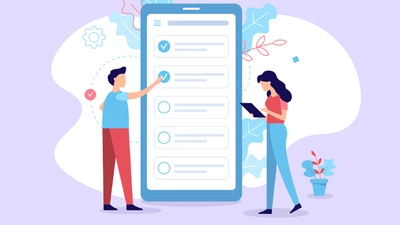
7.在事件發生前自動打開文件
假設您有一個經常性的每週會議,並且在設置議程和記下會議目標時您很健忘。 當您為會議創建日曆約會時,您還可以設置自定義提醒,在您選擇的會議前幾分鐘打開文件(如議程模板)。
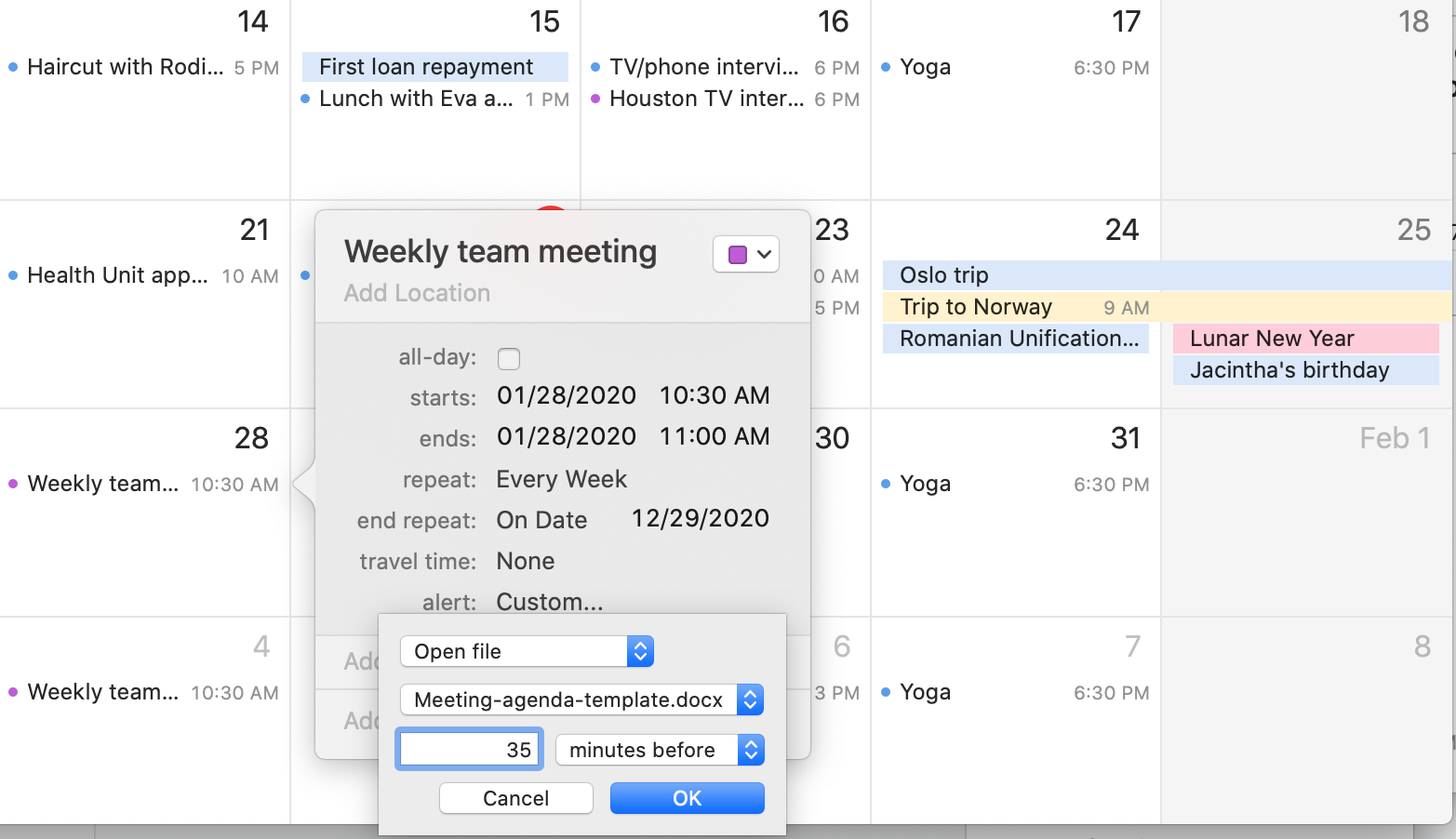
要設置此技巧,請在設置約會時選擇自定義提醒並選擇打開文件。 然後選擇要打開的文件。 另一種選擇是發送電子郵件。 這個技巧對於提前準備會議非常有用,而且對於更新定期安排的報告、安排創建發票的時間和其他重複性任務也很方便。
8. 使用 Siri 免提創建和修改約會
我幾乎從不使用 Siri,但我很欣賞它對於行動不便的人或總是手忙腳亂的人(新父母)的用處。 我必須承認,我對它與日曆應用程序的配合程度感到驚訝。 啟用 Siri 後,您可以要求提供即將到來的約會的摘要,也可以進行新的約會。
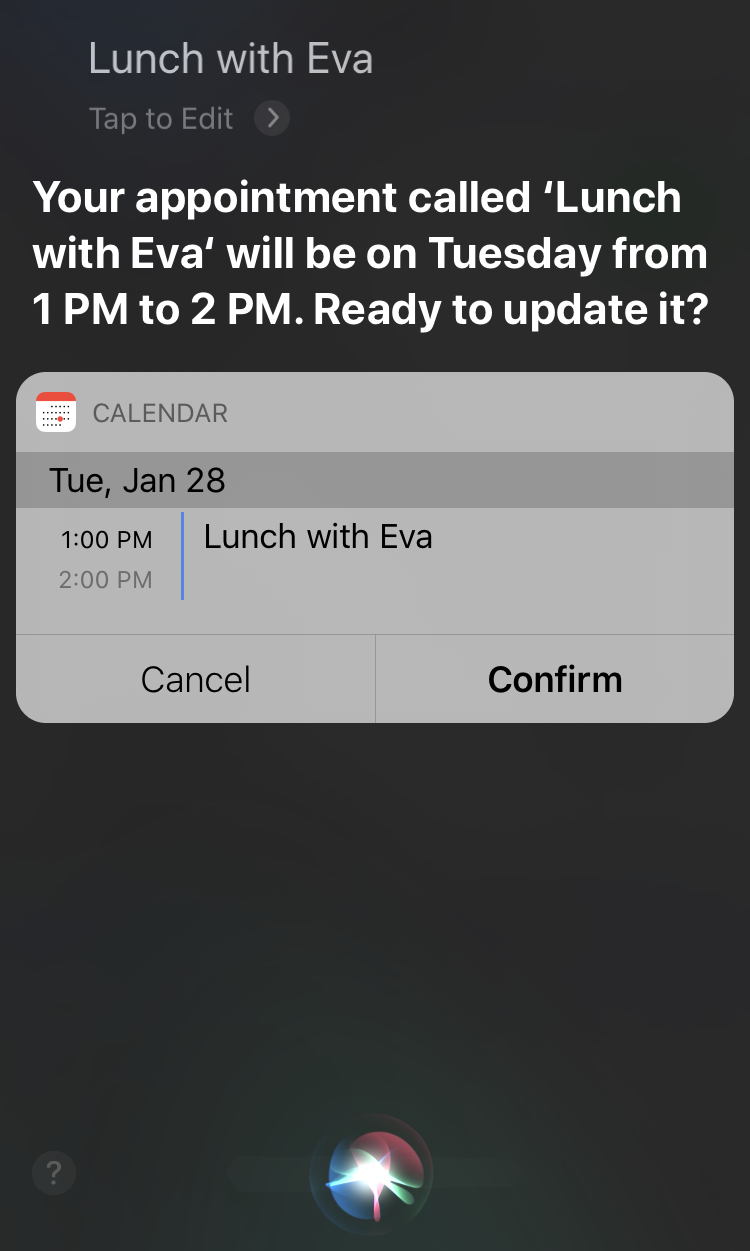
然而,最令人愉快的震驚是意識到我也可以編輯約會。 對於其他一些語音助手來說,能夠編輯現有的約會或提醒是一個巨大的漏洞。 說:“我想更改日曆上的某些內容”,Siri 會提示我有關哪個約會以及我想更改的內容。 如果您需要更多地使用 Siri,並且像我一樣,最近沒有嘗試使用日曆應用程序,那麼您可能會像我一樣印象深刻。
9. 顯示或隱藏全天事件
您的日曆是否曾經看起來雜亂無章,以至於它不是很有效? 也許您已經知道可以查看和隱藏個人日曆,例如您的工作日曆和個人日曆,以幫助您集中註意力。 您是否知道您也可以暫時隱藏或顯示全天事件?

在 Mac 應用程序中,轉到菜單欄並選擇查看 > 顯示全天事件。 如果要查看它們,請確保複選標記可見,反之亦然以隱藏它們。
10. 從年視圖查看預定事件
有時,縮小並查看日曆的年度視圖確實很有幫助,例如當您嘗試提前為活動選擇日期時。 但是,當您查看全年時,您無法看到每天安排的內容的詳細信息。 使用 Apple 日曆,您可以,但您一次只能查看一天。 只需單擊任何日期即可查看當時安排的簡短摘要。
